Hoe de iPhone-app vast te houden bij het laden na herstel
Onlangs hebben veel gebruikers geklaagd dat huniPhone-app wacht na herstel vanuit iTunes of iCloud-back-up. Sommigen stuitten zelfs op een app die vastzat tijdens het downloaden of installeren en kan niet worden verwijderd. De redenen voor dit probleem kunnen een slechte netwerkverbinding, een gebrek aan opslag of een systeemconflict zijn. Gelukkig hebben we in dit artikel enkele nuttige tips verzameld om mensen te helpen bij het repareren van apps die niet worden geïnstalleerd of blijven hangen na iTunes-herstel op iPhone XR / Xs / X / 10/8/7 / 6s / 6 / 5s volledig.
- 1. Controleer uw netwerkverbinding
- 2. Controleer uw iPhone-opslag
- 3. Sluit Actieve apps op de achtergrond
- 4. Start uw iPhone opnieuw op
- 5. Herstelmodus herstellen
- 6. Hervat het downloaden van iPhone-apps
- 7. Update apps in iTunes-bibliotheek en synchroniseer uw iPhone
- 8. Wijzig een andere taal op uw iPhone
- 9. Geef u op bij uw App Store
- 10. Reset uw iPhone
1. Controleer uw netwerkverbinding
Slechte en onstabiele netwerkconditie kan resulteren iniPhone-apps in de wachtmodus. Controleer uw netwerkverbinding en zorg ervoor dat deze stabiel en goed is. En u kunt beter een sterke wifi kiezen in plaats van mobiele gegevens.
2. Controleer uw iPhone-opslag
iPhone-apps werden ook grijs na hersteloptreden wanneer er onvoldoende opslagruimte is op uw iPhone / iPad / iPod. U kunt sommige apps verwijderen die u zelden gebruikt. Ga naar Instellingen> Algemeen> Gebruik & iCloud-gebruik> Opslag beheren, selecteer de app en tik op App verwijderen.

U kunt caches in apps ook handmatig wissen om meer ruimte vrij te maken, omdat apps meer en meer opslagruimte innemen wanneer u ze vaak gebruikt.
Als u het te lastig vindt om apps te verwijderen en caches handmatig te wissen, kunt u Tenorshare iCareFone Cleaner gebruiken om de opslag van het iPhone-systeem op te schonen.

3. Sluit Actieve apps op de achtergrond
Meestal openen we veel apps op iPhone op dedezelfde tijd. Wanneer we één app gebruiken, blijven de andere op de achtergrond actief, wat de iPhone vertraagt en kan resulteren in het wachten van de iPhone-app. Om alle actieve programma's op de achtergrond te verwijderen, kunt u dubbelklikken op de startknop en vervolgens schuiven alle programma's uitgeschakeld. Daarna kunt u opnieuw proberen apps te downloaden en te installeren.
4. Start uw iPhone opnieuw op
Als je iPhone-apps nog steeds zeggen wachten naiTunes herstellen, u kunt het opnieuw opstarten om onbekende achtergrondprogramma's uit te schakelen en tijdelijke geheugencaches vrij te geven. Start de iPhone opnieuw op: Houd de slaap / waak-knop ingedrukt> Schuif om uit te schakelen> Houd de slaap / waak-knop opnieuw vast.

Na het opnieuw opstarten kunt u het bijwerken van de donkere en wachtende apps hervatten door op één app tegelijk te tikken om elke app bij te werken.
Controleer ook: Hoe iPhone opnieuw op te starten
5. Bevestig het vastlopen van iPhone-apps met gratis ReiBoot - Hoog succespercentage
Wanneer de update van de iPhone-app wacht op oftijdens de installatie, kunt u proberen de iPhone in de herstelmodus te zetten en deze vervolgens eruit te halen om dit probleem op te lossen. U kunt de gratis software voor iPhone-herstelmodus - Tenorshare ReiBoot gebruiken om de iPhone met slechts één klik in of uit de herstelmodus te zetten.
Download en start gratis Tenorshare ReiBoot op uw pc / Mac en sluit uw iPhone aan op de computer. Klik op "Enter Recovery Mode" in de hoofdinterface zodra uw iOS-apparaat is gedetecteerd.

Daarna zie je het iTunes-logo op je iPhone-scherm.
Klik vervolgens op "Herstelmodus afsluiten" om het apparaat gedwongen opnieuw op te starten.

Nu kunt u ervoor kiezen om de donkere apps te verwijderen of door te gaan met het downloaden van de wachtende apps.
6. Hervat het downloaden van iPhone-apps
Als de iPhone-app eeuwig wacht, kun je naar de App gaanBewaar op uw iPhone / iPad / iPod en niet op PC / Mac om ze te downloaden en opnieuw te installeren. Ga naar App Store> Update> Aankopen en u vindt al die apps, klik gewoon op het iCloud-pictogram met pijl om opnieuw apps te downloaden.
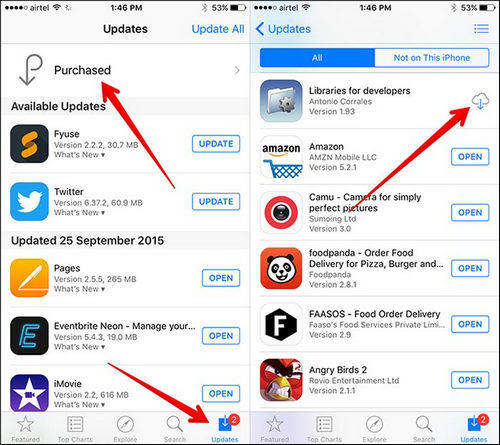
7. Update apps in iTunes-bibliotheek en synchroniseer uw iPhone
Als je je Facebook-, e-mail-, Messenger- en andere apps ziet tijdens het installeren, kun je ze bijwerken in de iTunes-bibliotheek door de onderstaande stappen te volgen.
- Open iTunes op de computer en ga naar de apps in uw bibliotheek.
- Zorg ervoor dat u zich in de weergave 'pictogrammen' bevindt en klik op de knop Alles bijwerken.
- Zodra al uw apps in uw iTunes-bibliotheek zijn bijgewerkt, klikt u op Synchroniseren om uw iPhone te synchroniseren.
8. Wijzig een andere taal op uw iPhone
Hier is een manier die ik op een forum heb gezien die heeft geholpensommige Apple-bezitters verwijderen iPhone-apps na het wachten op updates. Ga naar Instellingen> Algemeen> Taal en regio> iPhone-taal en selecteer een andere taal, waardoor Spring Board opnieuw moet opstarten.
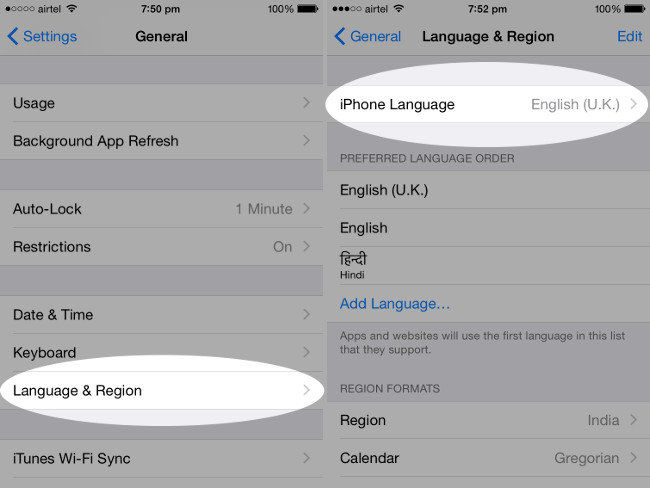
Zodra het startscherm opnieuw verschijnt, kunt u op een van de apps tikken die eerder niet konden worden hersteld. En deze apps beginnen met laden en installeren zonder ze afzonderlijk aan te raken.
9. Geef u op bij uw App Store
Sommige Apple-gebruikers kwamen apps grijs tegen enkunnen niet verwijderen na herstel uit iTunes of iCloud-back-up. Uiteindelijk hebben ze het probleem opgelost door uit te loggen bij de App Store en vervolgens weer in te loggen. Wanneer u zich terugtrekt bij uw App Store, worden de wachtende apps opnieuw gedownload.

10. Reset uw iPhone
Zoals bekend kan het resetten van de iPhone verschillende vastgelopen problemen oplossen, maar het zal alle gegevens op je iPhone wissen en onherstelbaar worden.
Reset iPhone: Instellingen> Algemeen> Reset> Reset alle instellingen.

Je kunt het op deze manier proberen als je het niet erg vindt om gegevens te verliezen. Na de reset moet je iPhone-apps zwart laten wachten.
In dit artikel hebben we u laten zien hoe u dit kunt verhelpeniPhone-apps blijven hangen in de wachtmodus na herstel van iTunes-back-up of iCloud. Tenorshare ReiBoot is de aanbevolen methode, omdat het probleem probleemloos zal worden opgelost zonder gegevens te wissen. Als u andere methoden heeft, laat het ons dan weten door hieronder een reactie achter te laten.









